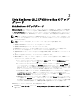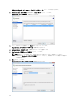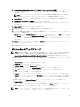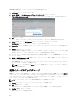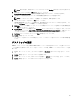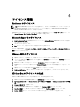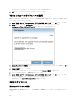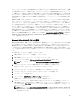Deployment Guide
Citrix VDI-in-a-Box をアップグレードするには、次の手順を実行します。
1. vdiManager コンソールにログインします。
2. Admin(管理) → Grid Maintenance(グリッドメンテナンス)とクリックします。
Take grid into maintenance mode(グリッドをメンテナンスモードにする)ウィンドウが表示されます。
3. OK をクリックします。
グリッドがメンテナンスモードになっていることを示すメッセージが、画面上部に表示されます。
4. Admin(管理)ページで Grid Upgrade(グリッドアップグレード)をクリックします。
Grid Upgrade(グリッドアップグレード)ウィンドウが表示されます。
5. Choose File(ファイルの選択)をクリックして、ダウンロードしたアップグレードファイルを選択しま
す。
6. Submit(送信)をクリックします。
画面上に表示される指示にしたがって、グリッド内のすべてのサーバーをアップグレードします。進捗
状況ボックスに、アップロードおよびアップグレードの進捗状況が表示されます。
7. ログインウィンドウが表示されない場合はブラウザ画面を更新して、もう一度 vdiManager コンソールに
ログインします。
8. Admin → Grid Maintenance → OK(管理 → グリッドメンテナンス → OK)と移動して、グリッドのメンテ
ナンスモードを解除します。
再度 vdiManager コンソールにログインして、グリッドがメンテナンスモードになっていないことおよ
び、アップグレードされたことを確認します。
メモ: コンソールの上部にある About(バージョン情報)をクリックして、アップグレードが完了し
たことを確認します。
既存イメージのアップグレード
VIAB のアップグレード後、既存のイメージをアップデートする必要があります。VIAB コンソールの Images
(イメージ)ページで、これらのイメージのステータスに注意アイコンが表示されます。カーソルを注意ア
イコン上にポイントし、イメージが古くなっているかどうかを示すメッセージをチェックします。イメージ
をアップグレードするには、次の手順を実行します。
メモ: ユーザーアカウントにドメイン管理者特権があることを確認してください。
1. Images(イメージ)ページで、アップグレードするイメージを選択します。
2. Edit(編集)をクリックします。
新規ドラフトイメージが作成されようとしていることを示す確認メッセージが表示されます。
3. Confirm(確認) をクリックします。
新規ドラフトイメージが開始されます。
24